プログラミング学校の教材。パート7
前回のレッスンでは、ゲーム用のオブジェクトの自己作成のトピックに触れました。含む 単純な構造を作成するために多く使用したSketchUpプログラムについて言及されました。
今日は、建物を作成してUnityに転送します。完成した建物をインポートするには、SketchUpが同じPC上にある必要があるという事実に注意を向けたいと思います。プログラムがないと、Unityはモデルをインポートできません。
実行順序
SketchUpを開き、[シンプルテンプレート]-[メーター]を選択します。
シェイプツールを選択し、地面に家の形をした正方形を描きます。
次に、プッシュ/プルツールを使用して押し出します。
壁を作りましょう。これを行うには、オフセットツールを使用します。
もう一度操作を繰り返しましょう。
壁を作成するために使用できるかなり狭いフレームが形成されています。この段階で、計画されているすべてのパーティションを追加する価値があります。
余分な線は消去ツールで削除されます。
壁を広げます。
. . , .
.
Ctrl+C Ctrl+V, , .
.
/ " " (On Face).
, .
.
"" (Paint Bucket) . .
.
, Shift, , — Ctrl.
. -, , — .
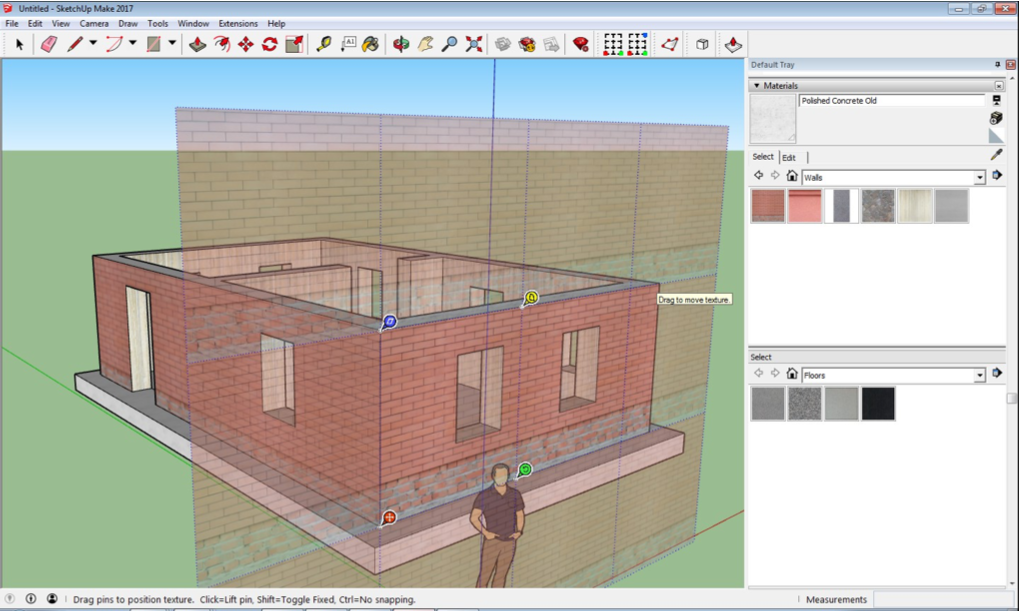
. Alt "", .
"" .
. , . "".
.
, . , "" (Scale).
平面上に屋根の輪郭を描きます。余分な行は消去できます。
押し出し/押し込みツールを使用してボリュームを追加します。
屋根のシフトを使用して、ボリュームを追加します。
そして飛行機を少し内側に押します。
すべてを適切なテクスチャでペイントして、人を取り除きましょう。家はUnityにインポートする準備ができています!
Unityのインポート設定で、[コライダーの生成]チェックボックスをオンにし、[マテリアル]タブ-[外部マテリアルを使用]をオンにします。
したがって、すべてのマテリアルがインポートされ、フォルダが作成されます。
これで、ゲームで使用する独自の家のモデルができました!